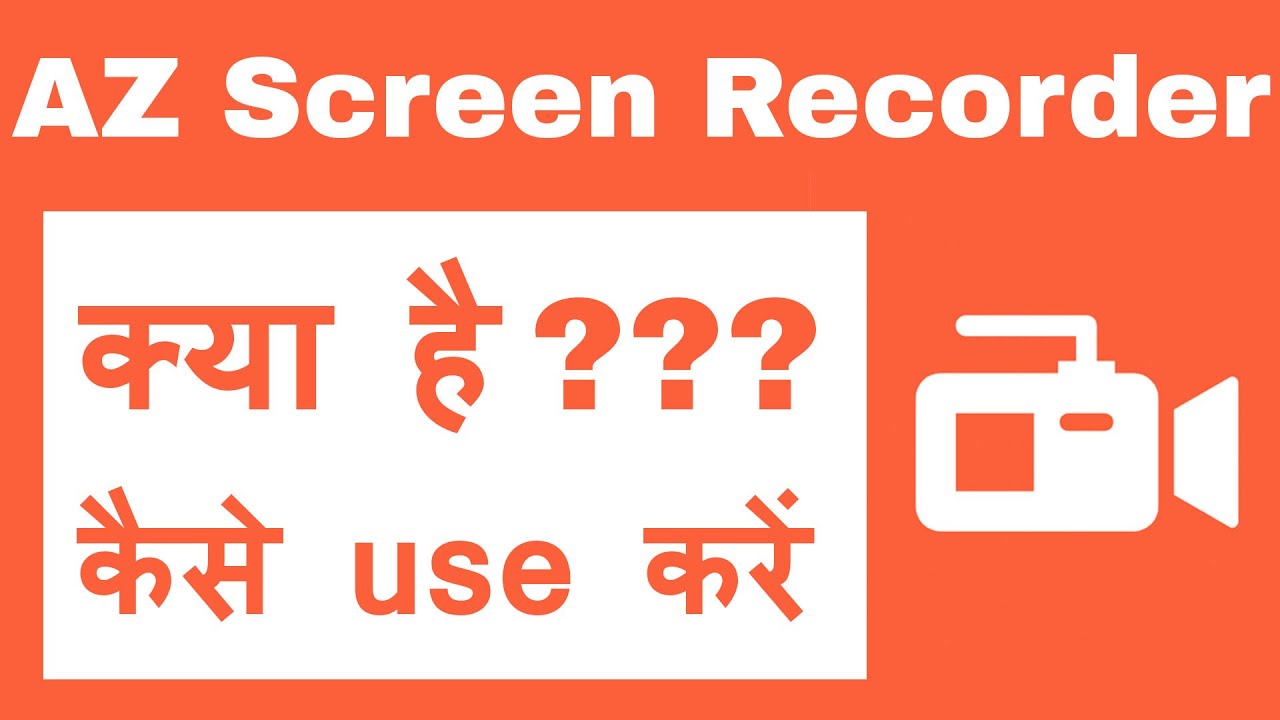
Screen Recorder – AZ Recorder App – दोस्तों आज के इस लेख में ऐसे एप्प के बारे में बात करेंगे जिससे आप वीडियो को एडिट कर सकते है और इस एप्प को आप फ़ोन में भी चला सकते है और सबसे ख़ास बात की इस एप्प से आप फ़ोन की स्क्रीन वीडियो को भी रिकॉर्ड कर सकते है, तो कौन सा एप्प है कैसे इसको इस्तेमाल करना है कैसे इस एप्प को चलाना है और सबसे बढ़ी बात की यह एप फ्री है या नहीं और कैसे आप इसको डाउनलोड कर सकते है या सब जानने के लिए आप इस लेख को अंत तक पढ़िए।
वीडियो को एडिट करने वाला और स्क्रीन रिकॉर्ड करने वाले एप्प का नाम क्या है ?
आपने फ़ोन में वीडियो को एडिट करने वाले एप्प बहुत से इस्तेमाल किये होंगे लेकिन आज जिस एप्प के बारे में हम बात करने वाले है इस एप्प का नाम Screen Recorder है और इसका पूरा नाम Screen Recorder – AZ Recorder App है, इसको आप फ्री में इस्तेमाल कर सकते है लेकिन जब आप इसको डाउनलोड करेंगे तो इसमें आपको add देखने के लिए मिलेंगे जिसको आप स्किप करके आसानी से इस्तेमाल कर सकते है, अब सबसे बढ़ी बात यह आती है, की इस एप्प को डाउनलोड कैसे करे,
Screen Recorder – AZ Recorder App Download कैसे करे ?
Screen Recorder – AZ Recorder App डाउनलोड करने के लिए आप निम्न स्टेप को फॉलो करे,
- फ़ोन में प्ले स्टोर को ओपन करे,
- प्ले स्टोर ओपन करने के बाद आप सर्च बार में Screen Recorder – AZ Recorder App लिख कर एंटर पर क्लिक कर दे
- अब सबसे ऊपर Screen Recorder – AZ Recorder App दिखाई देगा आप इसके ऊपर क्लिक करके Install कर ले,
या दूसरा तरीका यह भी है की आप नीचे डाउनलोड दिए गए बटन पर क्लिक करके इस एप्प को डाउनलोड करे यदि आप इस लेख से इस एप्प को डाउनलोड करते है तो आप प्ले स्टोर पर जाने की जरूरत नहीं है,
Screen Recorder – AZ Recorder App Se Video Ko Record Kaise Kare?
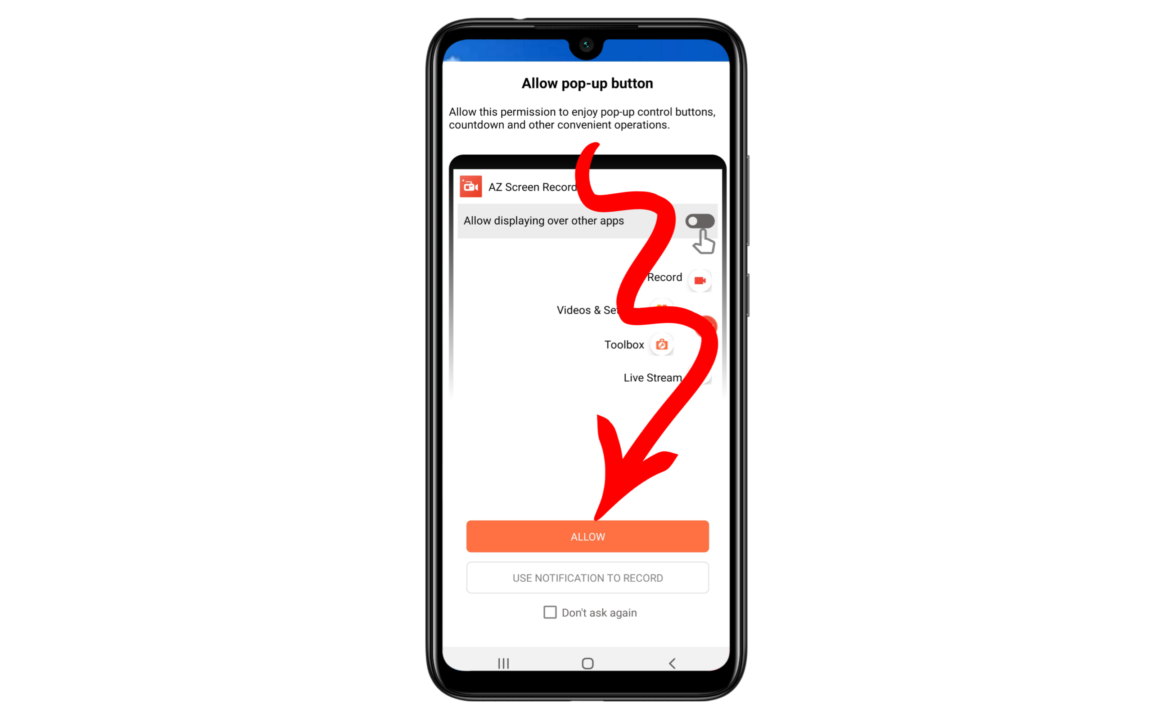
Step – 1 AZ Recorder App से आप वीडियो को रिकॉर्ड करना चाहते है तो आप सबसे पहले अपने फ़ोन में इस एप्प को डाउनलोड करके ओपन कर ले ओपन करने के बाद यह एप्प इस तरह से आपको दिखाई देगा जो आप ऊपर फोटो में देख रहे है यहाँ पर आने के बाद आपको Allow के ऑप्शन पर क्लिक करना है,
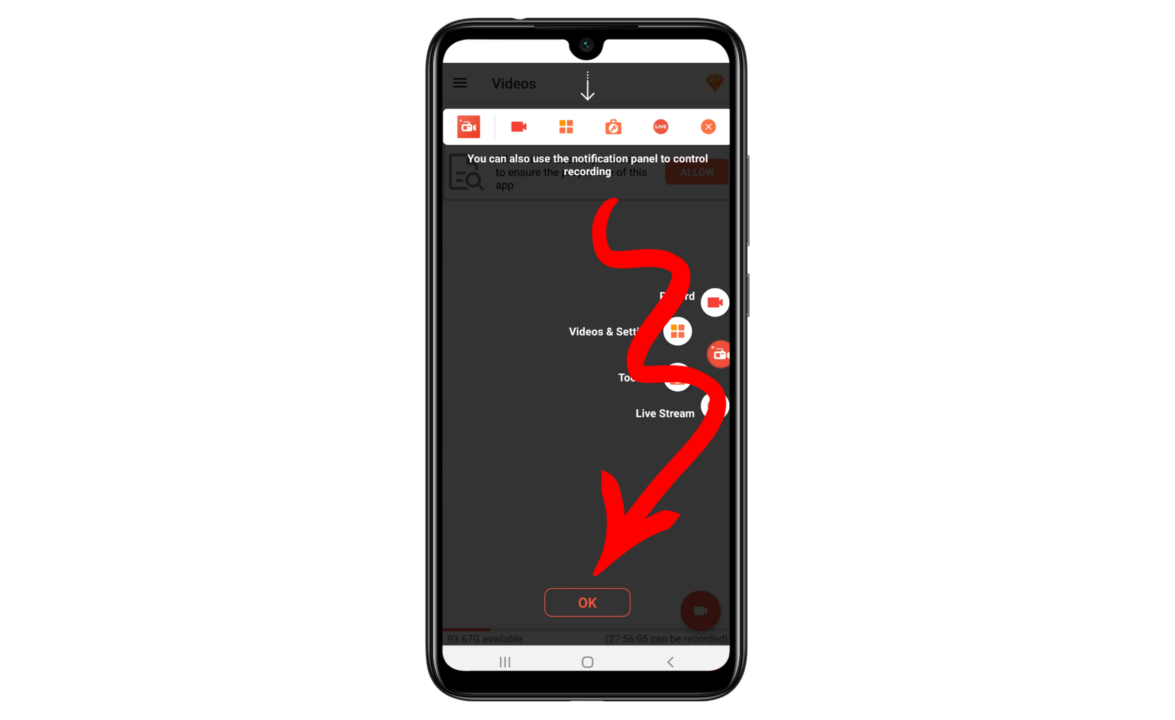
Step – 2 Allow के ऑप्शन पर क्लिक करने के बाद आपको अब इस तरह से पेज मिलेगा जो आप ऊपर फोटो में देख रहे है यहाँ पर आने के बाद आपको अब इसको सही से पहले देख लेना है देखने के बाद आपको अब इसमें नीचे एक Ok का बटन दिख रहा होगा आपको इसके ऊपर क्लिक कर देना है,
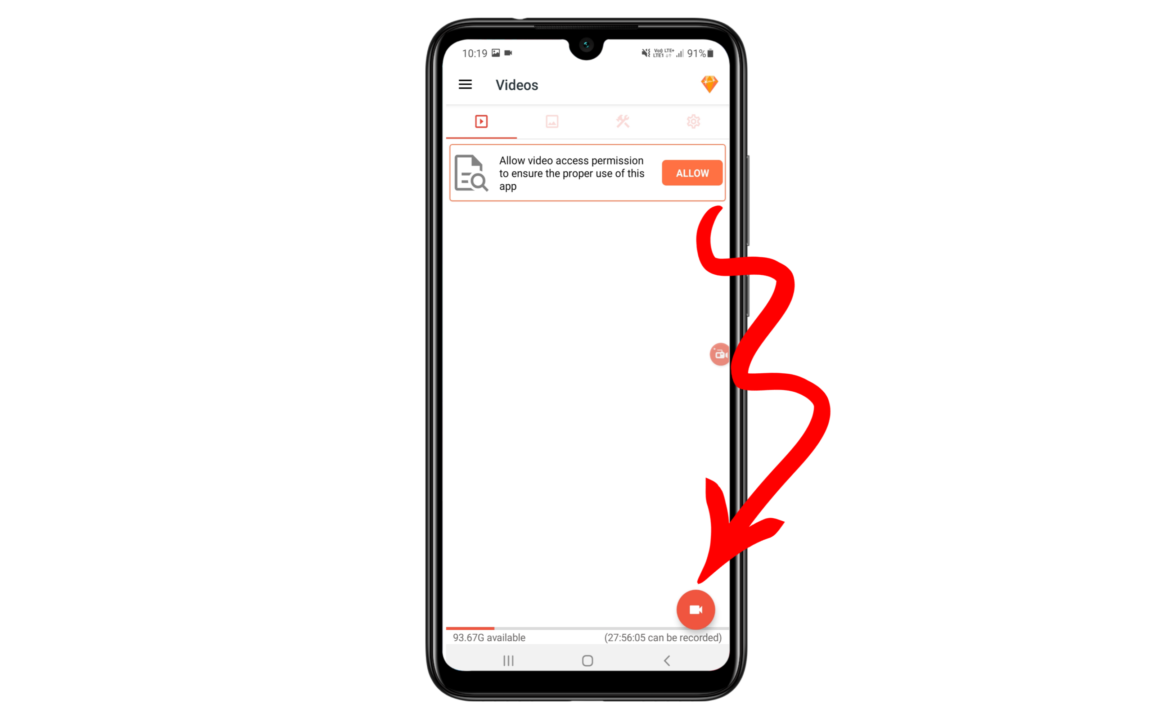
Step – 3 Ok के बटन पर क्लिक करने के बाद आप इस एप्प के होम पेज पर आ जायँगे इस पेज पर आने के बाद आपको अब इसमें कई सारे ऑप्शन मिलेंगे लेकिन आपको इसमें पहले स्क्रीन को रिकॉर्ड करना है तो आप सबसे पहले इस एप्प में जो record को On करने का ऑप्शन देख रहे है इसके ऊपर आप क्लिक कर दे,
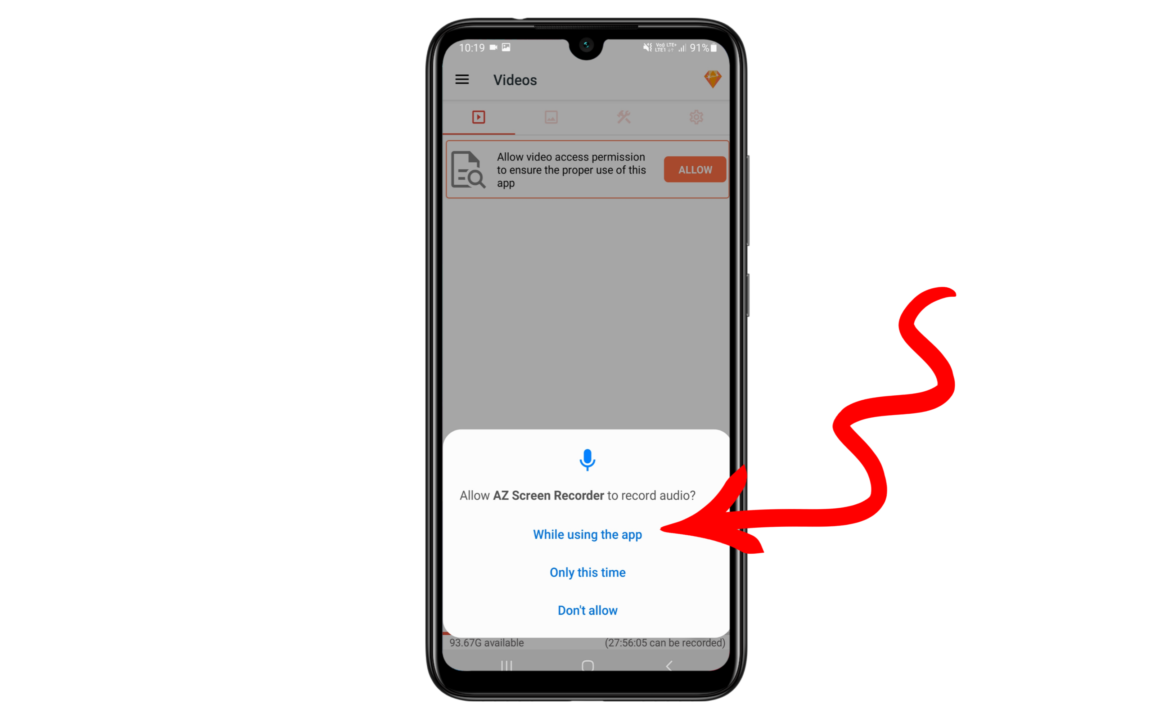
Step – 4 Record के बटन पर क्लिक करने के बाद आपको अब इसमें इस तरह से ऑप्शन मिलेंगे जो आप ऊपर फोटो में देख रहे है यहाँ पर आने के बाद आपको तीन ऑप्शन दिखाई देंगे तो आपको इनमे से सबसे पहले वाले ऑप्शन पर क्लिक करना है पहले ऑप्शन पर लिखा हुआ होगा While Using The App तो आप इसके ऊपर क्लिक कर दे,
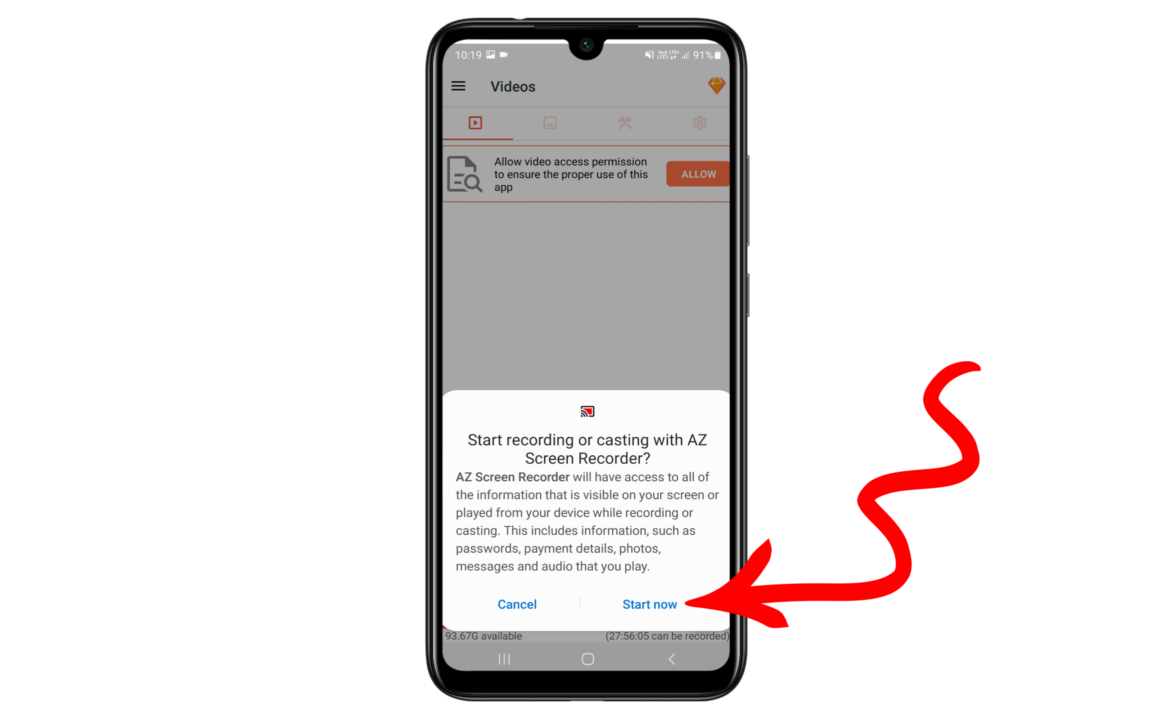
Step – 5 While Using The App पर क्लिक करने के बाद आपको अब इस तरह से ऑप्शन मिलेगा आपको पहले मेसेज दिखाई देगा आपको इसको पढ़ लेना है इसके बाद आपको इसमें दो ऑप्शन मिलेंगे एक कैंसिल करने का दूसरा Start Now का तो आपको Start Now के ऑप्शन पर क्लिक कर देना है,
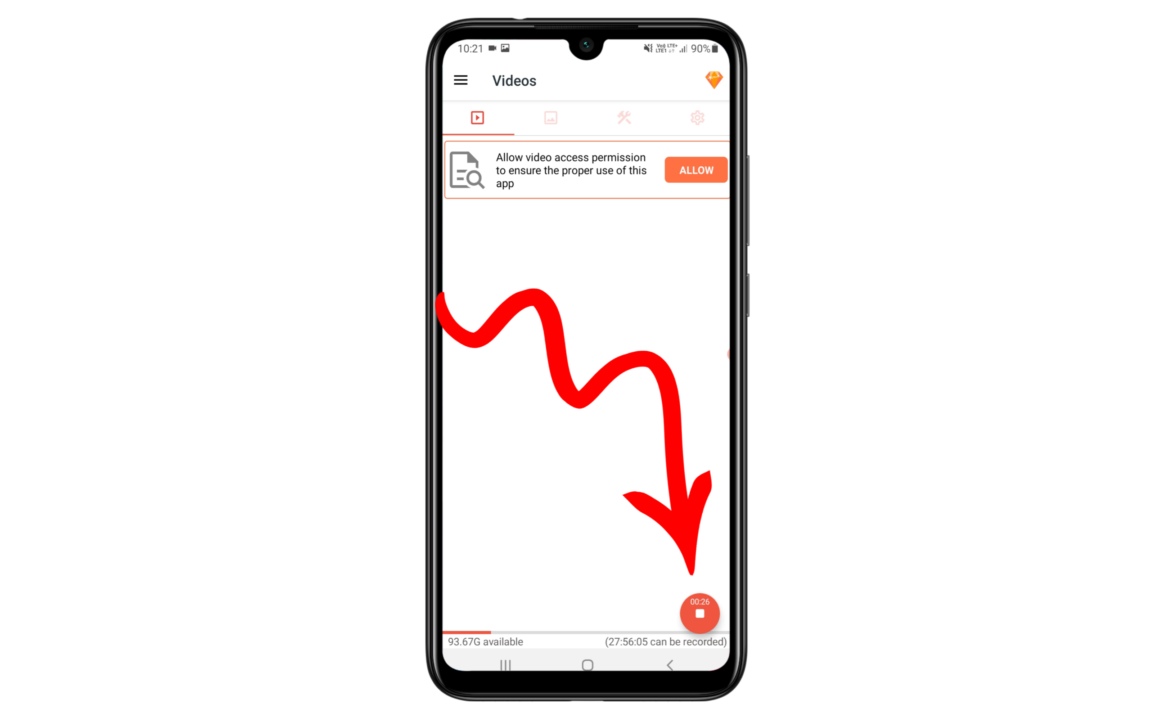
Step – 6 Start Now के बटन पर क्लिक करने के बाद आपके फ़ोन में इस एप्प में स्क्रीन रिकॉर्डिंग चालू हो जायगी जैसे की इसमें रिकॉर्डिंग जब चालू हो जायगी इसके बाद आपको इसमें समय चलता हुआ दिखाई देगा जो आप ऊपर फोटो में देख रहे है यहाँ पर आपको इसको रोकना है तो आप यही से रोक भी सकते है इस एप्प की सबसे ख़ास बात यह है की इसमें आप जो भी रिकॉर्ड करेंगे आपको कुछ रिकॉर्ड होता हुआ दिखाई नहीं देगा,
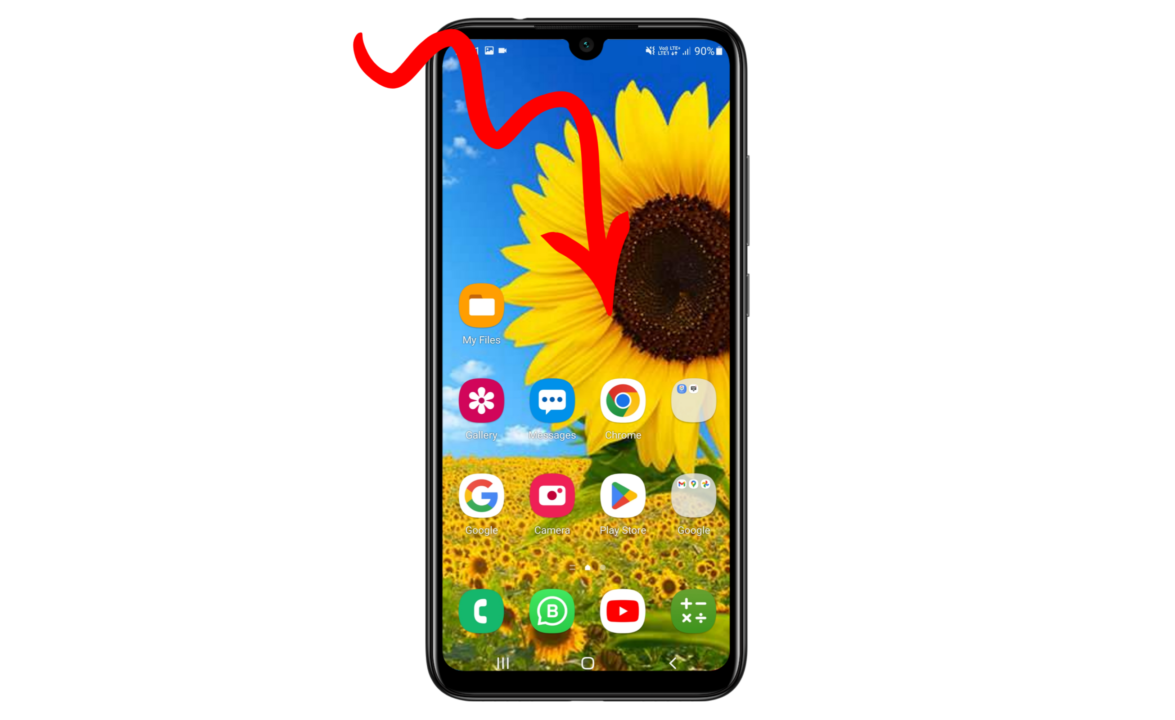
Step – 7 जैसे की आप इस ऊपर वाले फोटो में देख सकते है आप जब रिकॉर्डिंग को चालू करके फ़ोन में कुछ चलायंगे इसके बाद आपको इस एप्प का कुछ भी आपको दिखाई नहीं देगा आपको सिर्फ अपने फ़ोन में उस चीज को चलाना है जिसको आप record करना चाहते है, उसके बाद आपकी रिकॉर्डिंग हो जायगी।
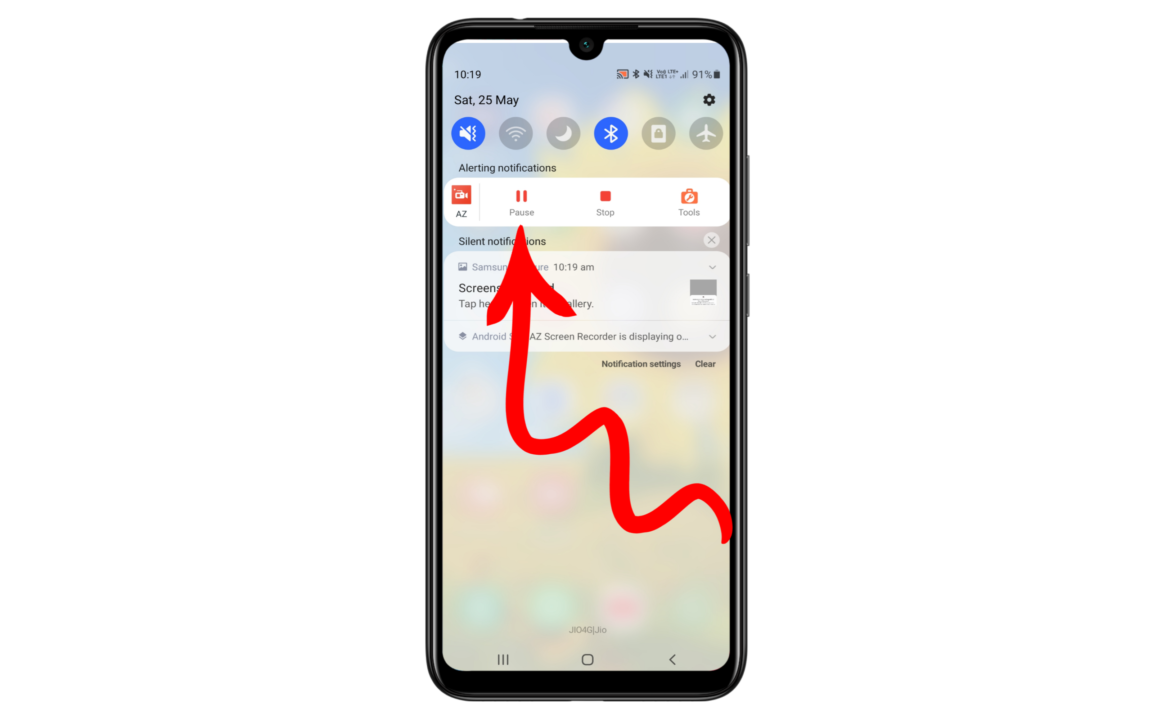
Step – 8 जब आपकी रिकॉर्डिंग पूरी हो जाए इसके बाद आप इसको बंद कर सकते है अगर आप रिकॉर्डिंग को बंद करना चाहते है तो इसके आपके पास दो तरिके है एक पहले आप एप्प को ओपन करे और उसमे जाकर आप बंद कर दे, या आप अपने फ़ोन की नोटिफिकेशन बार को खोले और उसमे से रिकॉर्डिंग को बंद कर दे,
Screen Recorder – AZ Recorder App Se Video Ko Edit Kaise Kare?
आपने अभी तक पढ़ा है की कैसे आप Screen Recorder – AZ Recorder App से वीडियो को रिकॉर्ड कर सकते है लेकिन आप इस एप्प से वीडियो को एडिट भी कर सकते है कैसे करना है इसके लिस्ट में मैंने सभी स्टेप्स को लिख दिया है आप ध्यान से पढ़ ले और फॉलो करे,
निष्कर्ष
दोस्तों इस लेख में मैंने Screen Recorder – AZ Recorder App के बारे में जानकारी दी है कैसे आप इस एप्प को इस्तेमाल कर सकते है अपने फ़ोन की स्क्रीन रिकॉर्डिंग को करने के लिए और कैसे इस एप्प से आप वीडियो को एडिट कर सकते है यह सब जानकारी इस लेख में मैंने दी है कैसे आप इस Screen Recorder – AZ Recorder App को डाउनलोड कर सकते है इसके बारे में भी मैंने विस्तार से जानकारी को दिया है में उम्मीद करूँगा की आपको जानकारी पसंद आई होगी ऐसी ही और जानकारी को पाने के लिए आप हमारे दूसरे लेख को भी पढ़ सकते है! धन्यबाद।
इन्हें भी पढ़ें:-
Charging Animation Kaise Lagaye | चार्जिंग एनिमेशन/फोटो कैसे लगाएं?
Video Editor App Se Video Ko Edit Kaise Kare
Koo App से पैसे कैसे कमाए (9 तरीके) घर बैठे सिर्फ मोबाइल से
Photo का Size कैसे कम करें (5MB » 50KB बनाये)
How to Remove Gmail Account from other Devices ?
FAQ – Screen Recorder – AZ Recorder App से जुड़े प्रश्न उत्तर
प्रश्न – AZ स्क्रीन रिकॉर्डर किसके लिए उपयोग किया जाता है?
उत्तर – AZ स्क्रीन रिकॉर्डर एप्प फ़ोन की स्क्रीन रिकॉर्ड करने के लिए काम किया जाता है और वीडियो को एडिट करने के लिए भी इसका उपयोग क्या जाता है,
प्रश्न – क्या az स्क्रीन रिकॉर्डर का उपयोग करना सुरक्षित है?
उत्तर – जी हाँ, az स्क्रीन रिकॉर्डर का उपयोग करना सुरक्षित है,
प्रश्न – सबसे अच्छा स्क्रीन रिकॉर्डर कौन सा है?
उत्तर – सबसे अच्छा स्क्रीन रिकॉर्डर AZ Recorder App है,
प्रश्न – यूट्यूबर्स किस स्क्रीन रिकॉर्डर का उपयोग करते हैं?
उत्तर – यूट्यूबर्स अलग – अलग एप्प का इस्तेमाल करते है, कुछ यूट्यूबर्स AZ Recorder App का इस्तेमाल करते है और आप भी इस एप्प का इस्तेमाल कर सकते है,